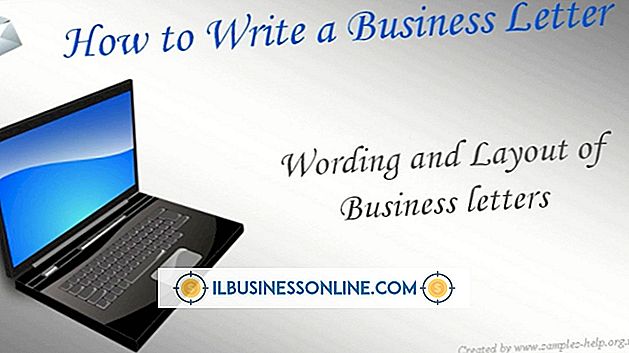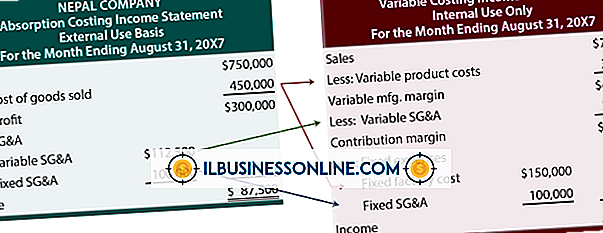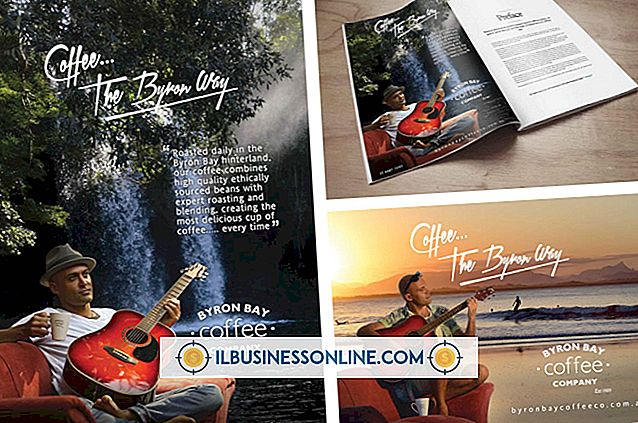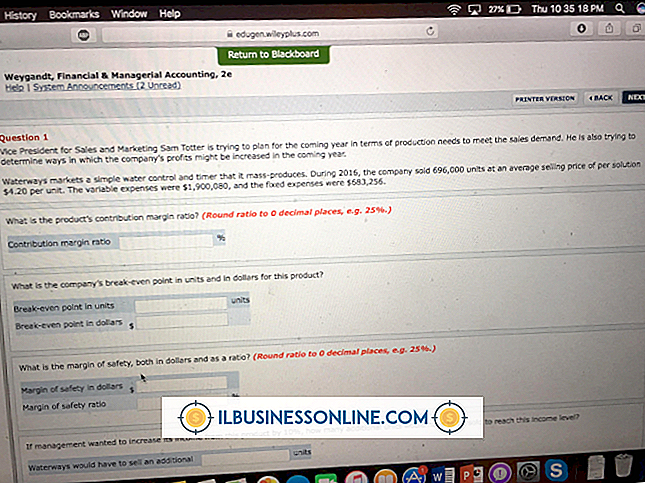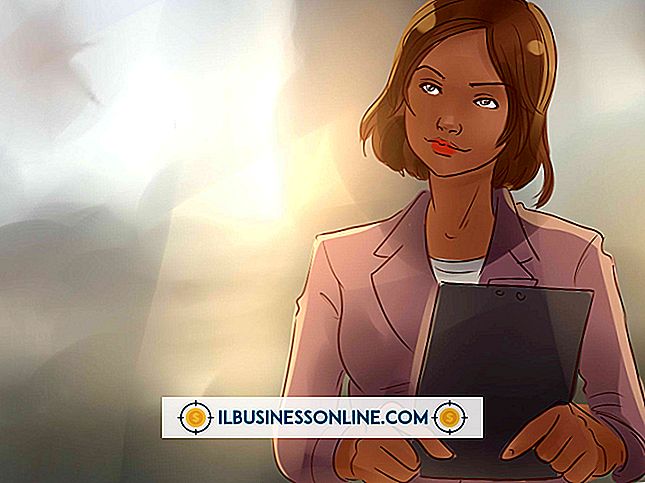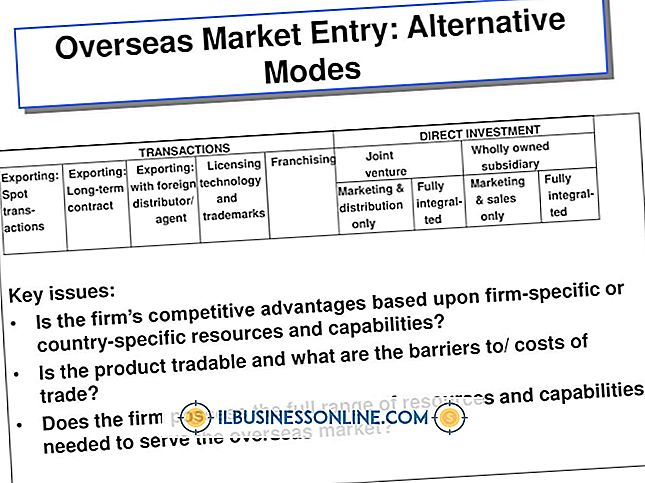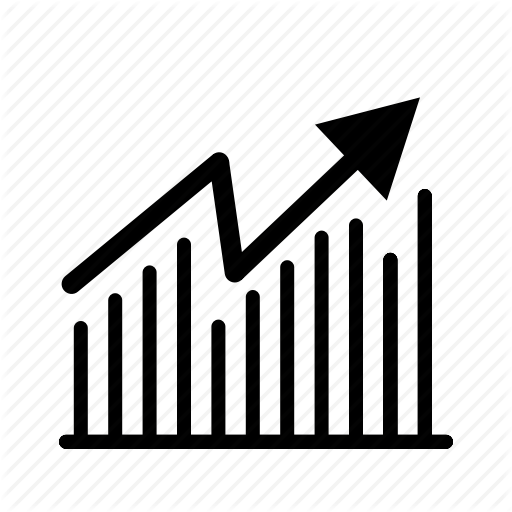Chrome Chrome 전송 요청을 수정하는 방법
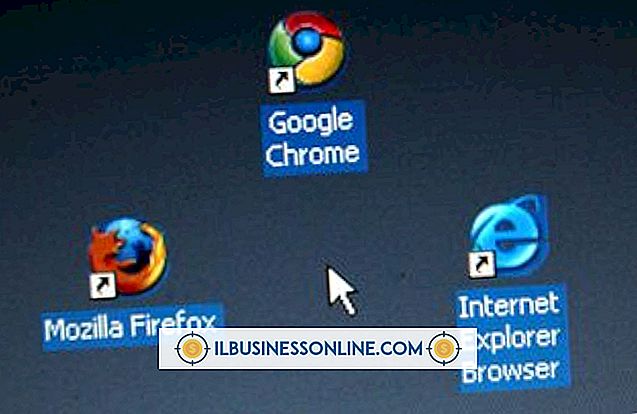
Chrome을 자주 사용하는 사용자라면 Chrome을 처음로드 한 후 약 20 ~ 30 분 동안 정상적으로 작동하지만 그 후 링크를 클릭하거나 주소창에 URL을 입력하면 브라우저가 멈추는 문제가 발생할 수 있습니다. "Sending Request"메시지를 표시합니다.이 메시지는 화면 왼쪽 하단에 계속 표시되며 로딩 표시기 원은 페이지를로드하지 않고 계속 회전합니다. 여러 개의 탭이있는 경우 모든 페이지가 멈추지 만 몇 시간이 지나면 모든 탭이 동시에로드되기 시작합니다.이 문제를 해결하기 위해 할 수있는 몇 가지 방법이 있습니다.
1.
애플리케이션을 종료하고 Chrome을 다시 실행하여 전송 요청 문제를 해결하십시오.
2.
Chrome에서 SPEEDbit Video Accelerator 및 동영상 다운로더와 같은 확장 프로그램을 삭제합니다.
삼.
SEO 사이트 도구를 제거하고 컴퓨터에서 도구를 미리 가져옵니다.
4.
브라우저 툴바의 오른쪽 상단에있는 공구 모양 아이콘을 클릭하십시오. 공구 모양 아이콘은 "옵션"대화 상자를 불러옵니다. 'Under the Hood'탭을 클릭하고 '개인 정보'섹션에서 '네트워크 작업 예측'기능을 선택 취소하여 페이지로드 성능을 향상시킵니다. "닫기"를 클릭하여 새 설정을 활성화하십시오.
5.
"개인 정보"에서 "페이지로드 성능을 향상시키기 위해 네트워크 작업 예측"대신 "특정 버전에서 사용할 수있는 DNS 미리 가져 오기를 사용하여 페이지로드 성능 향상"을 선택 해제하십시오.
6.
화면 왼쪽 하단에 "프록시 해결 중"메시지가 표시되면 Windows 용 프록시 설정을 변경하십시오. 브라우저의 오른쪽 상단에있는 공구 모양 아이콘을 클릭하십시오. "옵션"대화 상자의 "고급 설정"탭을 클릭 한 다음 "네트워크 속성"대화 상자를 열려면 "네트워크"섹션 아래의 "프록시 설정 변경"을 클릭하십시오.
7.
"LAN 설정"을 선택하고 "자동으로 설정 검색"확인란의 선택을 취소하고 "확인"을 클릭 한 다음 크롬 "옵션"대화 상자에서 "닫기"를 클릭하여 설정을 활성화하고 다시 탐색을 시작하십시오.